故障排除
全部資訊
目錄
POS 無法連接印表機
了解如何透過有線和無線連接解決 POS 終端機和印表機之間的連線問題。
穩定的網路連線對於訂單、付款和整體餐廳營運的順利處理至關重要。有時,網路問題可能會導致您的iPad裝置和印表機失去連接,從而導致印表機無法接收列印作業。
本文指導您識別 POS 和印表機連線問題並提供解決這些問題的基本故障排除步驟。
指標
出現印表機連線問題時可能會出現以下情況:
- 出現提示時印表機不列印。
- 印表機在印表機設定中顯示為「已斷開連線」。
- POS 應用程式上出現印表機彈出錯誤。
常見原因
- 印表機可能會被意外從電源插座拔下。
- 印表機可能故障。
- 乙太網路電纜可能有故障。
故障排除
若要解決該問題,請按照以下步驟操作:
- 確定問題是否由網路引起。
-
有線連接(印表機使用 RJ45 電纜)
- 如果數據機或路由器有額外的 RJ11/12 端口,請將印表機連接到另一個可用端口。如果此操作無法解決問題,請繼續下一步。
- 用不同的電纜替換 RJ11/12 電纜。如果此操作無法解決問題,請繼續下一步。
- 檢查iPad是否可以連接到本地網路。
- 從iPad的主螢幕,前往“設定”
 。
。 - 在左側面板上,向下捲動並點擊Eats365 POS 。
- 確保本地網絡
 選項已啟用。如果此操作無法解決問題,請繼續下一步。
選項已啟用。如果此操作無法解決問題,請繼續下一步。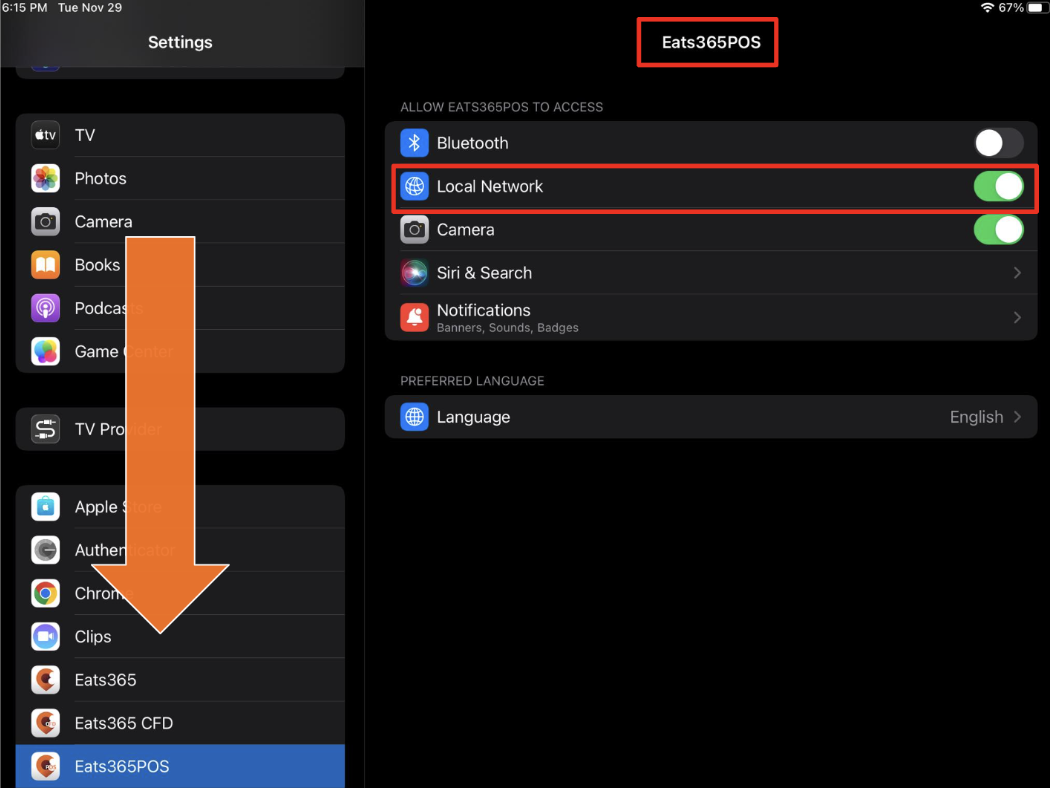
- 從iPad的主螢幕,前往“設定”
-
無線連線(印表機連接至 Wi-Fi 網路)
- 確保 POS 和印表機連接到同一網路。 POS 應用程式應在桌面地圖畫面或訂單畫面上顯示「線上」。

- 在Eats365 POS 應用程式中重新建立連線。
- 開啟Eats365 POS 應用程式。
- 點擊右上角的“設定”
 。
。 - 在「常規」下,點擊印表機設定。
- 點選掃描印表機。 POS 應用程式會掃描同一網路上的所有有線和無線印表機。

- 選擇您想要連接的印表機。

- 點擊測試以確保您選擇了正確的印表機。印表機列印出一張測試單。

- 點選“配對裝置”以建立連線。

- 在右上角,點選儲存進行確認。如果此操作無法解決問題,請繼續下一步。
- 確保 POS 和印表機連接到同一網路。 POS 應用程式應在桌面地圖畫面或訂單畫面上顯示「線上」。
-
有線連接(印表機使用 RJ45 電纜)
- 如果您有備用印表機,請將故障印表機與備用印表機交換,以確定問題是否僅發生在原廠印表機上。
- 如果備用印表機可以正常運作,請聯絡印表機製造商,檢查是否可以安排更換。
- 如果備用印表機也無法運作,請聯絡您的網路服務供應商(ISP)或數據機/路由器製造商,檢查是否可以安排更換。
問題未解決
如果 POS 成功連接到印表機但無法列印,或者儘管有活動的網路連線但 POS 無法連接到印表機,請透過 WhatsApp 聯絡Eats365 ServiceDesk 團隊。
 Eats365 產品
Eats365 產品 商家指南
商家指南 模組
模組 會員
會員 整合
整合 硬件
硬件 員工操作
員工操作 職級和權限
職級和權限 付款
付款 報表
報表 最新消息
最新消息 產品更新
產品更新 故障排除
故障排除 探索 Eats365 產品
探索 Eats365 產品 Eats365 POS 詞彙表
Eats365 POS 詞彙表 問題排解
問題排解